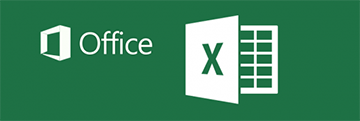Cách sử dụng CONSOLIDATE để thống kê, gộp dữ liệu trong Excel
CONSOLIDATE là một trong những công cụ thống kê dữ liệu hữu ích của Excel. CONSOLIDATE cho phép thực hiện nhanh các phép tính tổng, trung bình, giá trị lớn nhất, giá trị nhỏ nhất… Thủ Thuật Phần Mềm mời bạn tham khảo thông tin bài viết dưới đây để hiểu rõ hơn về cú pháp cũng như cách sử dụng công cụ CONSOLIDATE nhé!

Trong bảng tính dưới là liệt kê dữ liệu chi tiết theo địa điểm và thời gian, nhiệm vụ của bạn là tổng hợp thành báo cáo tổng hợp theo từng tiêu chí của báo cáo.
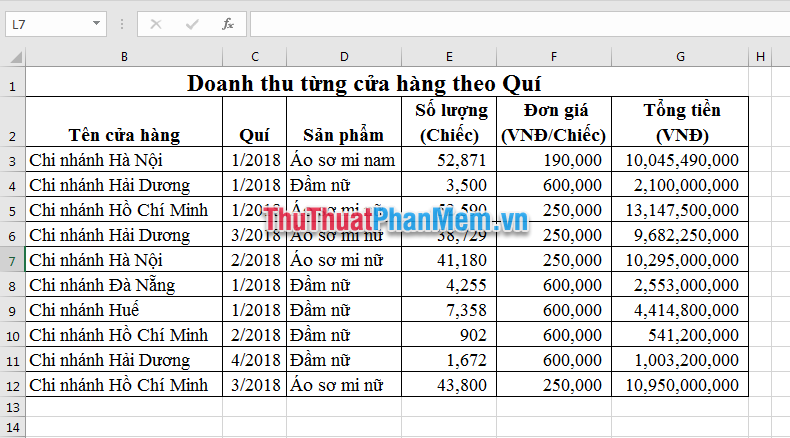
Bước 1: Đặt trỏ chuột vào một ô mà bạn muốn trả lại báo cáo. Ví dụ là ô J2. Chọn thẻ Data (1) => Nhấn chuột vào biểu tượng của CONSOLIDATE (2).
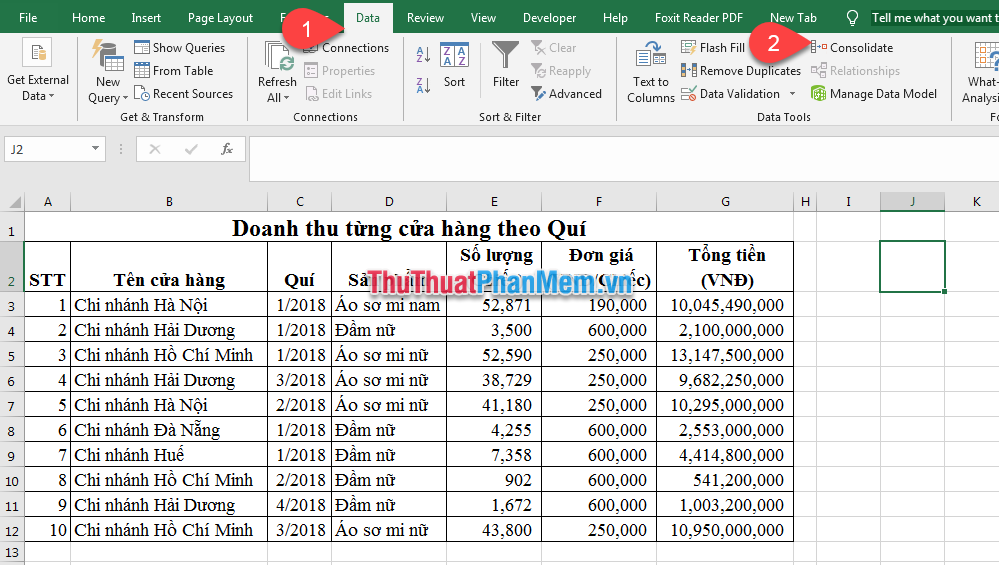
Bước 2: Cửa sổ CONSOLIDATE hiện ra.
Trong đó:
- Function: Lựa chọn chức năng thực hiện phép tính như Sum (tính tổng), Count (đếm dữ liệu), Average (tính trung bình), Max, Min…
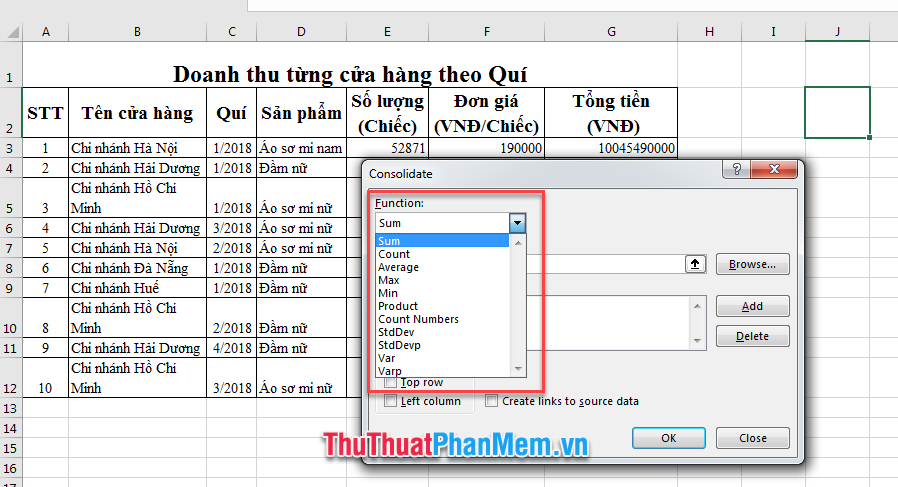
- Reference: Vị trí của vùng dữ liệu cần tham chiếu. Để chọn phạm vi tính toán bằng cách nhấn chuột vào ô Reference rồi rê chuột để chọn vùng dữ liệu.
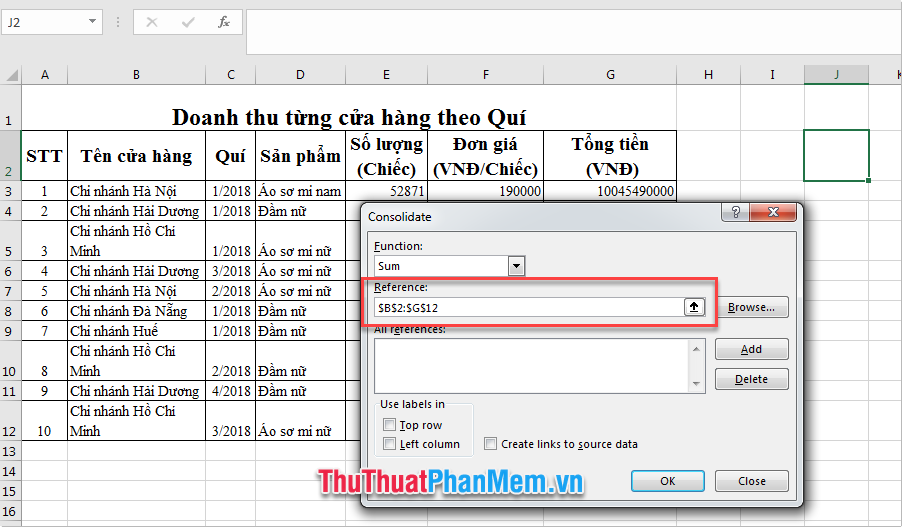
- Sau khi quét vùng Reference bạn nhấn chuột vào nút Add để đưa địa chỉ tham chiếu vào All Reference.
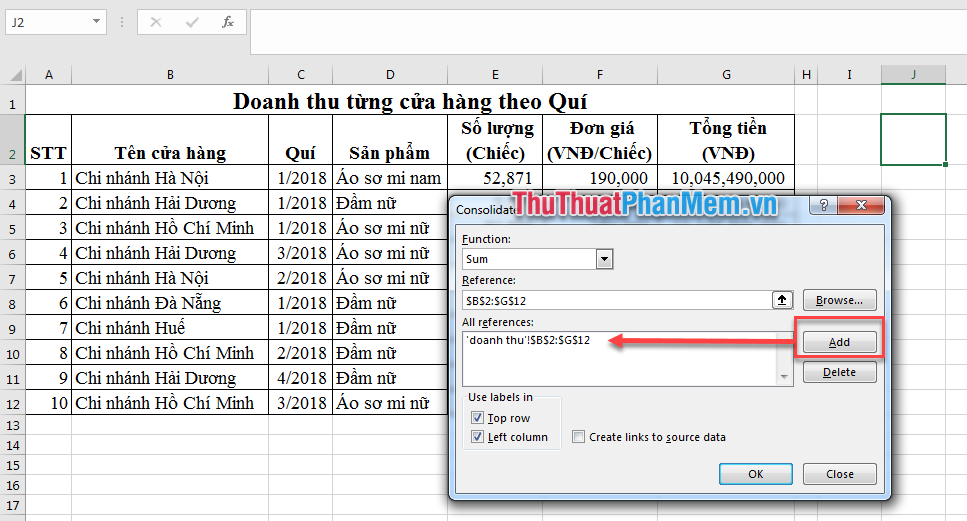
- Top row: Dòng tiêu đề. Nếu như dòng đầu tiên là tiêu đề bạn chọn ô tích này.
- Left column: Cột tiêu đề, nếu như cột đầu tiên của vùng dữ liệu là tiêu đề bạn chọn ô tích này.
Ở bước này, Thủ Thuật Phần Mềm sẽ chọn hàm Sum, vùng tham chiếu từ B2:G12, và đều chọn tích dòng tiêu đề và cột tiêu đề.

Bước 3: Nhấn nút OK để xem báo cáo tổng hợp. Kết quả báo cáo sẽ trả về bắt đầu từ ô J2 như bạn chọn ở Bước 1.
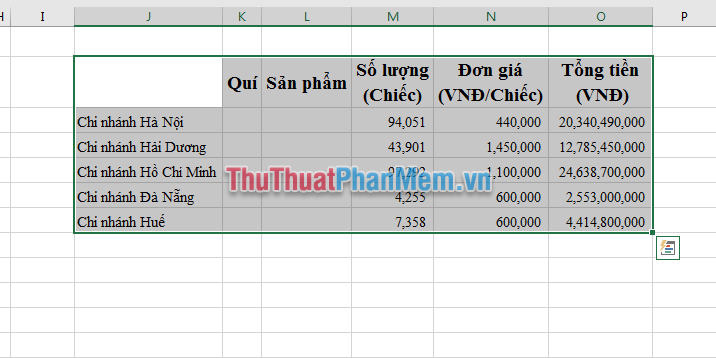
Kết quả CONSOLIDATE cộng gộp ô các cột trong bảng dữ liệu theo tiêu chí của cột đầu tiên bạn chọn là cột tiêu đề. Ở cột Quí và Sản phẩm không cộng được nên kết quả trả về bằng 0. Cột Đơn giá cộng không có ý nghĩa nên bạn có thể xóa đi.
Trên đây Thủ Thuật Phần Mềm đã hướng dẫn bạn sử dụng công cụ CONSOLIDATE để thống kê gộp dữ liệu trong Excel. Chúc các bạn thành công!